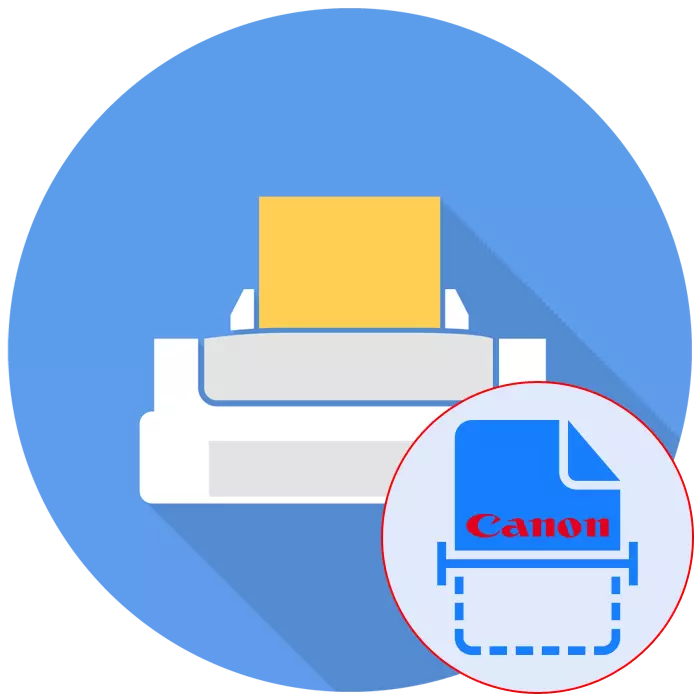
Dabar daug vartotojų aktyviai įsigyja skirtingų modelių spausdintuvus. Tarp tokių įrenginių pardavimo lyderių yra "Canon", kuris, be spausdintuvų, tapo žinomi MFP ir skaitytuvais. Tačiau pradedantiesiems vartotojai gali būti problemiški, kad galėtų susidoroti su visu įsigyto įrenginio funkcionalumu, ypač jis susijęs su ir nuskaitymu. Šiandien mes norėtume parodyti turimus šios operacijos atlikimo būdus šio gamintojo prietaisuose.
Nuskaitykite "Canon" spausdintuvus
Jei norite nuskaityti atitinkamai, prietaisas turi turėti specialų vienetą, atsakingą už dokumento elektroninės kopijos kūrimą. Tokie blokai yra dedami į spausdintuvus, Mfps arba jie veikia atskirų modelių, vadinamų skaitytuvais. Nepriklausomai nuo prietaiso tipo, nuskaitymo principas yra praktiškai identiškas ir prieinamas įvairiais būdais. Siūlome susipažinti su visais garsais.1 metodas: spausdintuvo mygtukas
Absoliučiai visuose modeliuose, kurių funkcionalumas yra pastatytas į skaitytuvą, yra norimas mygtukas, kuris prasideda šį procesą. Iš naudotojo turite atlikti tik keletą veiksmų, kad aktyvuotų dokumentų kopijavimą:
- Prijunkite spausdintuvą prie tinklo ir įjunkite jį, tada prijunkite prie kompiuterio.
- Pakelkite skaitytuvo dangtelį ir pateikite reikalingą dokumentą.
- Jei norite paleisti nuskaitymą, spustelėkite mygtuką "Paskirstytu mygtuku.
- Monitoriaus ekrane rodomas pranešimas, kurį skaitytuvas šildo ir negali būti atidarytas.
- Tikėtis nuskaitymo užbaigimo.
- Po aplanko bus automatiškai atidarytas, kai baigtas dokumentas išsaugomas. Pagal nutylėjimą visi failai pateikiami "dokumentuose".

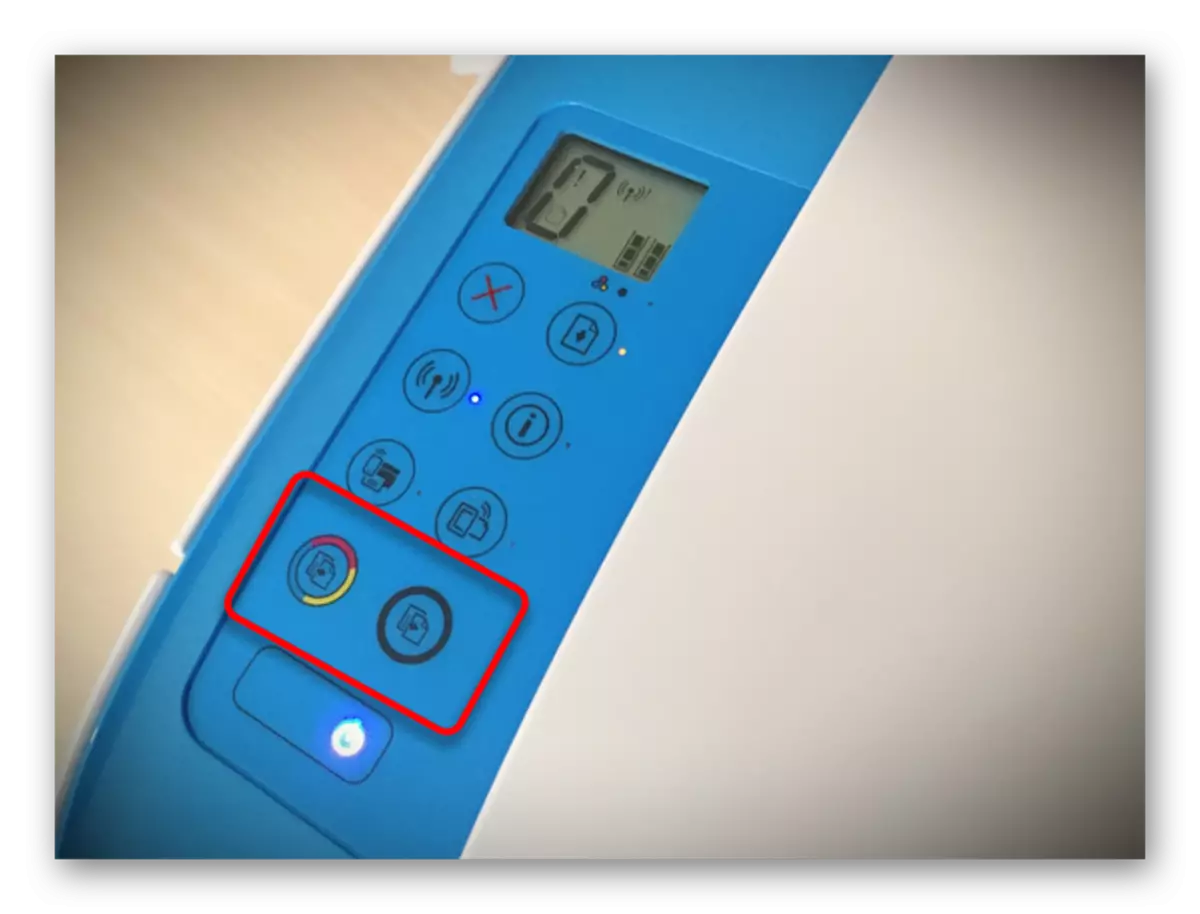



Dabar galite gauti dokumentą, įdėti naują lapą savo vietoje ir sukurti elektroninę kopiją tuo pačiu būdu. Kaip matote, šioje operacijoje nieko nėra sudėtinga.
2 metodas: prekės ženklo naudingumas ij nuskaitymo įrankis
"Canon" yra specialiai pagamintos įrangos sukūrė atskirą programinę įrangą, vadinamą IJ SCAN naudingumu. Jis atlieka išankstinio nuskaitymo nustatymo funkciją, kuri rezultatas gauna reikiamą dokumentą norimame formate. "Ij Scan Utility" yra sumontuotas kartu su spausdintuvo tvarkykle nuo CD į rinkinį arba atsisiunčiamas atskirai nuo oficialios svetainės. Po sėkmingo diegimo galite eiti tiesiai į kopijavimą.
- Pirma, paleiskite ij nuskaitymo įrankį ir pasirinkite aktyvų įrenginį.
- Tada pereikite prie papildomų parametrų.
- Pasirodo lange yra gebėjimas sukurti kiekvieno nuskaitymo tipo nustatymus. Pavyzdžiui, pasirinkta taupymo vieta, nurodomas numatytasis žiūrovas, pavadinimas yra pasirinktas kiekvienam failui. Su visais pažangiais nustatymais rekomenduojame skaityti save studijuojant minėtą meniu.
- Be to, lieka pasirinkti tik nuskaitymo tipą pagal savo poreikius.
- Mes apsvarstysime šią procedūrą dėl "Scangear" režimo pavyzdžiu, nes yra papildomų įrankių rinkinys. Pirma, rekomenduojama atsisiųsti nuskaitymą, kurį norite peržiūrėti paspaudę atitinkamą mygtuką.
- Kitas redaguojamas užfiksuotas plotas, koreguojamas išvesties formatas ir spalvų perdavimas. Tik po to, kai paspaudžiamas mygtukas "Scan".
- Tikėtis, kad bus baigtas nuskaitymo kopijos gavimas, apie tai, kaip kopijavimo procedūra sėkmingai baigta.




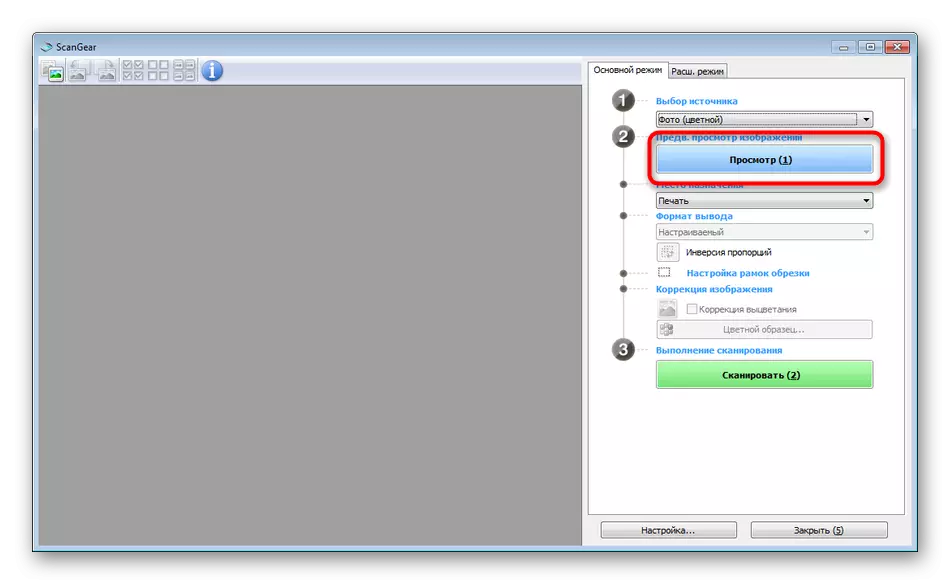


Verta pažymėti, kad neseniai "Canon" nėra ypač aktyviai remti aptariamos naudingumo kūrimą, todėl įmanoma, kad svetainėje su spausdintuvo modeliu arba diske jūs to nenustatėte. Šiuo atveju rekomenduojame naudoti kitus šiame straipsnyje nurodytus metodus.
3 metodas: dokumentų nuskaitymo programos
Dabar yra daug įvairių programinės įrangos internete, atlieka įvairias užduotis. Tarp viso begalinio sąrašo taip pat yra programos, leidžiančios nuskaityti dokumentus. Jų pranašumas už standartines priemones yra pažangių funkcijų buvimas, pavyzdžiui, nedelsiant siunčiant kopiją į spausdinimą, todėl jie ieškoma po tam tikrų apskričių vartotojų. Be to, norime parodyti darbo procesą tokioje nuostatoje dėl "Scanitto Pro" pavyzdžiu.
- Atsisiųskite ir įdiekite programą. Pradėjus pirmąjį dalyką, pasirinkite prietaisą, iš kurio bus tęsiamas nuskaitymas.
- Nustatykite vaizdo parametrus pagal jūsų poreikius. "Scanitto Pro" funkcija leidžia konfigūruoti režimą, ryškumą, kontrastą, gebą, skalę ir baigtą failo formatą.
- Tada spustelėkite "View" arba "Scan", kad paleistumėte šią operaciją.
- Teisės pabaigoje pasirodys momentinė nuotrauka. Jei norite redaguoti, spustelėkite jį du kartus lcm.
- Atidarytame redaktoriuje yra galimybė pritvirtinti dydį, pasukti nuotrauką, apdailinti arba nedelsiant siųsti spausdinti.

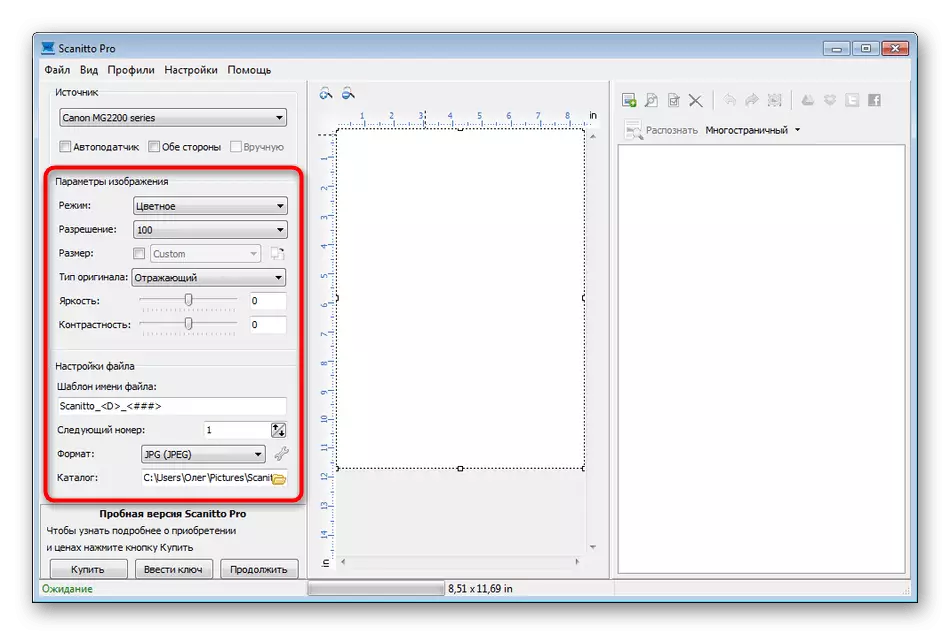

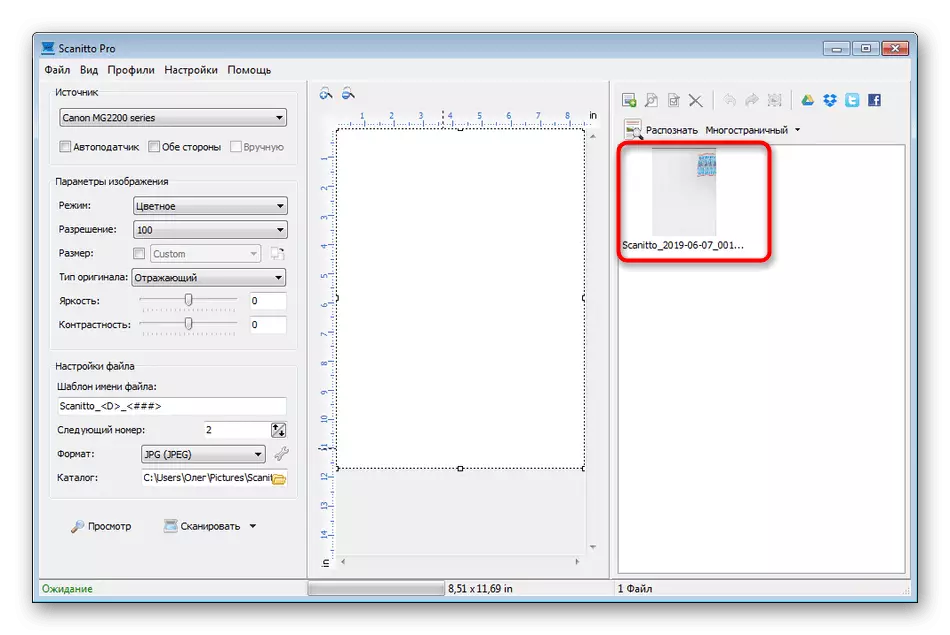
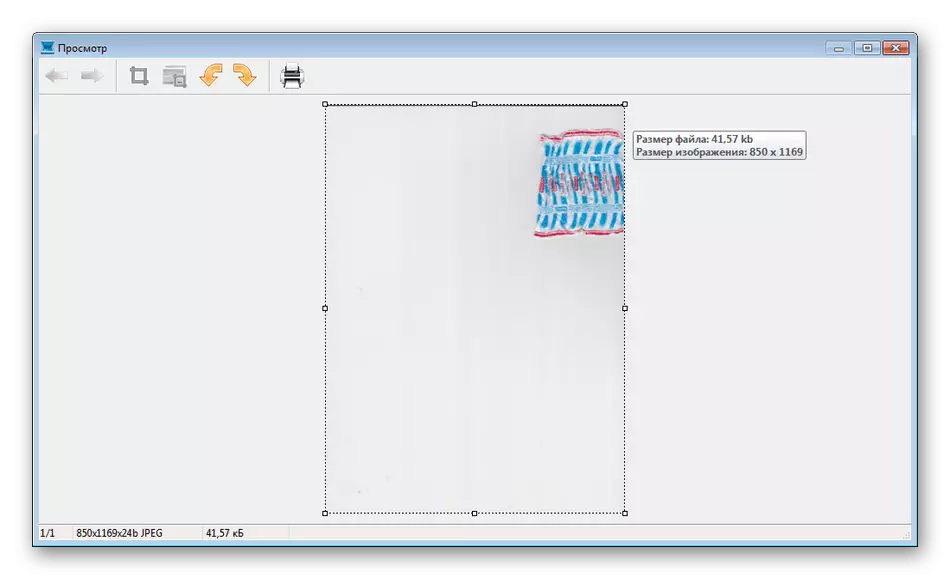
Be pirmiau minėtos programinės įrangos, vis dar yra daug mokamų ir nemokamų analogų, teikiančių panašias funkcijas su tam tikromis funkcijomis. Todėl kiekvienas vartotojas lengvai suras tinkamą parinktį. Mes patariame susipažinti su papildoma medžiaga šia tema, judant toliau nuorodoje.
Skaityti daugiau: programos nuskaitymo dokumentus
4 metodas: standartiniai langai
"Windows" operacinėje sistemoje yra numatytasis įrankis, leidžiantis greitai ir patogiai nuskaityti dokumentus iš spausdintuvo. Jo funkcija yra preliminarios paruoštų failų konfigūracijos ir rūšiavimo buvimas. Visa procedūra yra tokia:
- Eikite į meniu "Start" ir ieškodami faksogramų ir "Windows Skening" programos paieškos.
- Į pačioje įrankyje, paleiskite naują nuskaitymą paspaudę ant paskirto mygtuko.
- Įsitikinkite, kad pasirinktas teisingas įrenginys.
- Nurodykite papildomus nustatymus, pavyzdžiui, paskirties failo formatą, spalvų formatą, ryškumą ir kontrastą.
- Spustelėkite mygtuką, kad pradėtumėte nuskaitymą.
- Baigę, gausite dokumentą, kurį galima peržiūrėti.
- Jis išlieka tik išsaugoti jį tinkamu plėtiniu kompiuteryje arba nuimamoje laikmenoje.


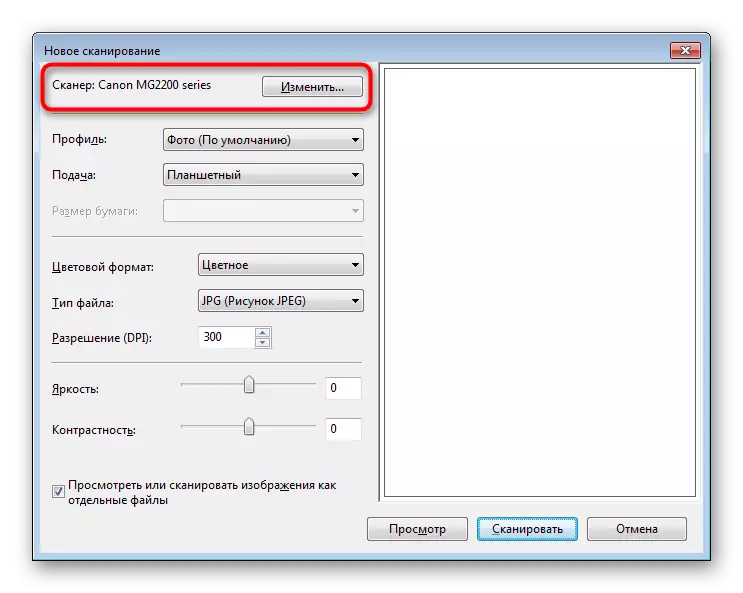



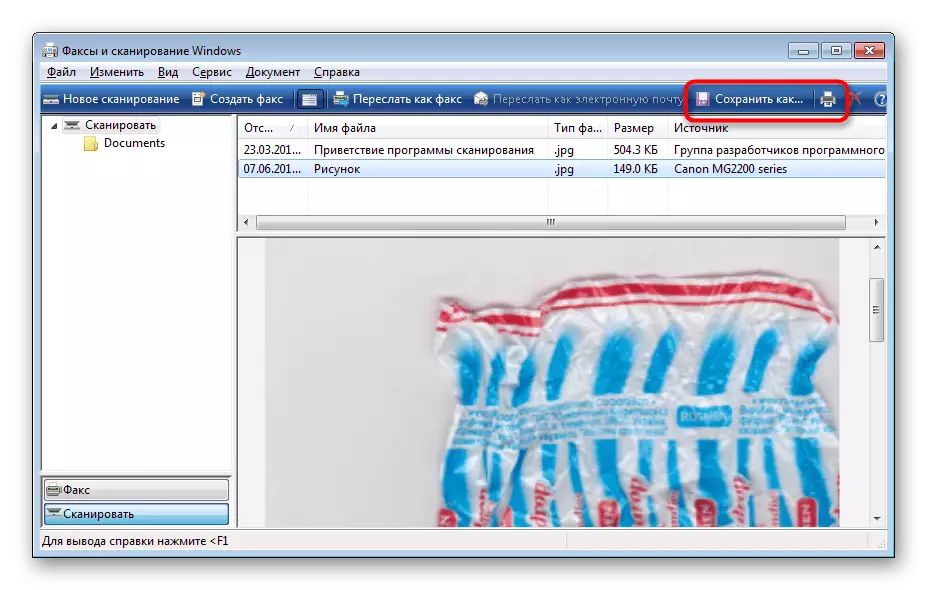
Šiandien jūs esate susipažinę su keturiais nuskaitymo metodais nuo Canon spausdintuvo į kompiuterį. Po to galite tiesiogiai spausdinti. Beje, šios operacijos aprašymas taip pat aprašytas atskirame straipsnyje mūsų svetainėje, supažindinimas su kuria yra prieinama žemiau esančioje nuorodoje.
Taip pat perskaitykite: spausdinkite dokumentus kompiuteryje naudojant spausdintuvą
